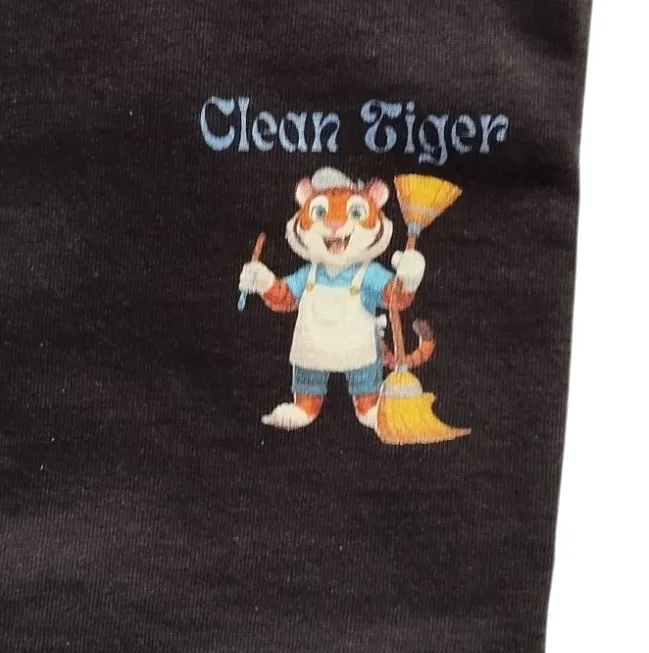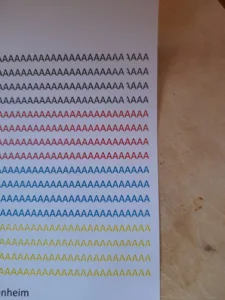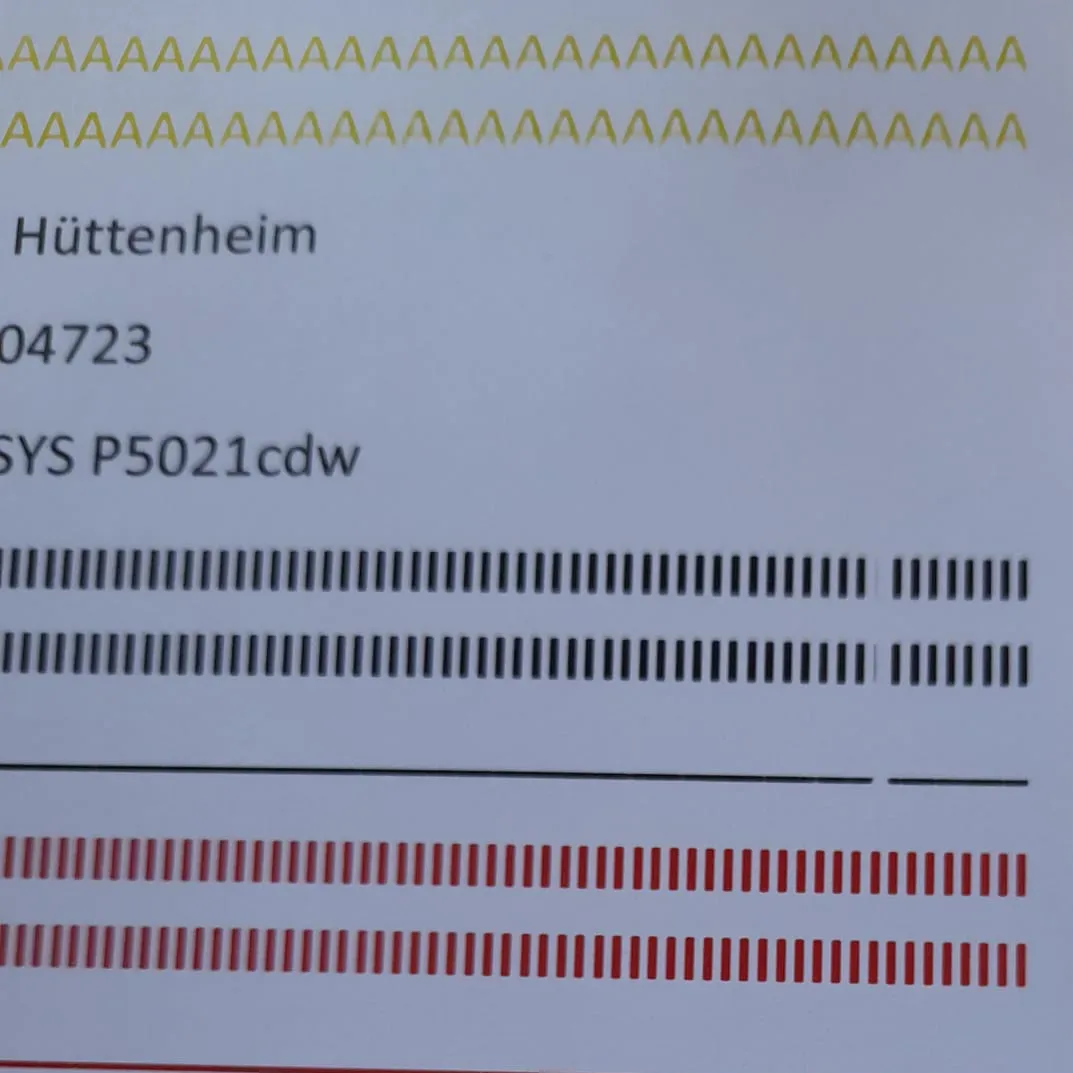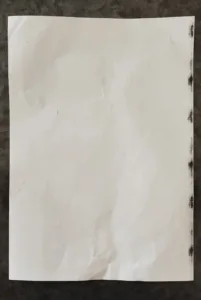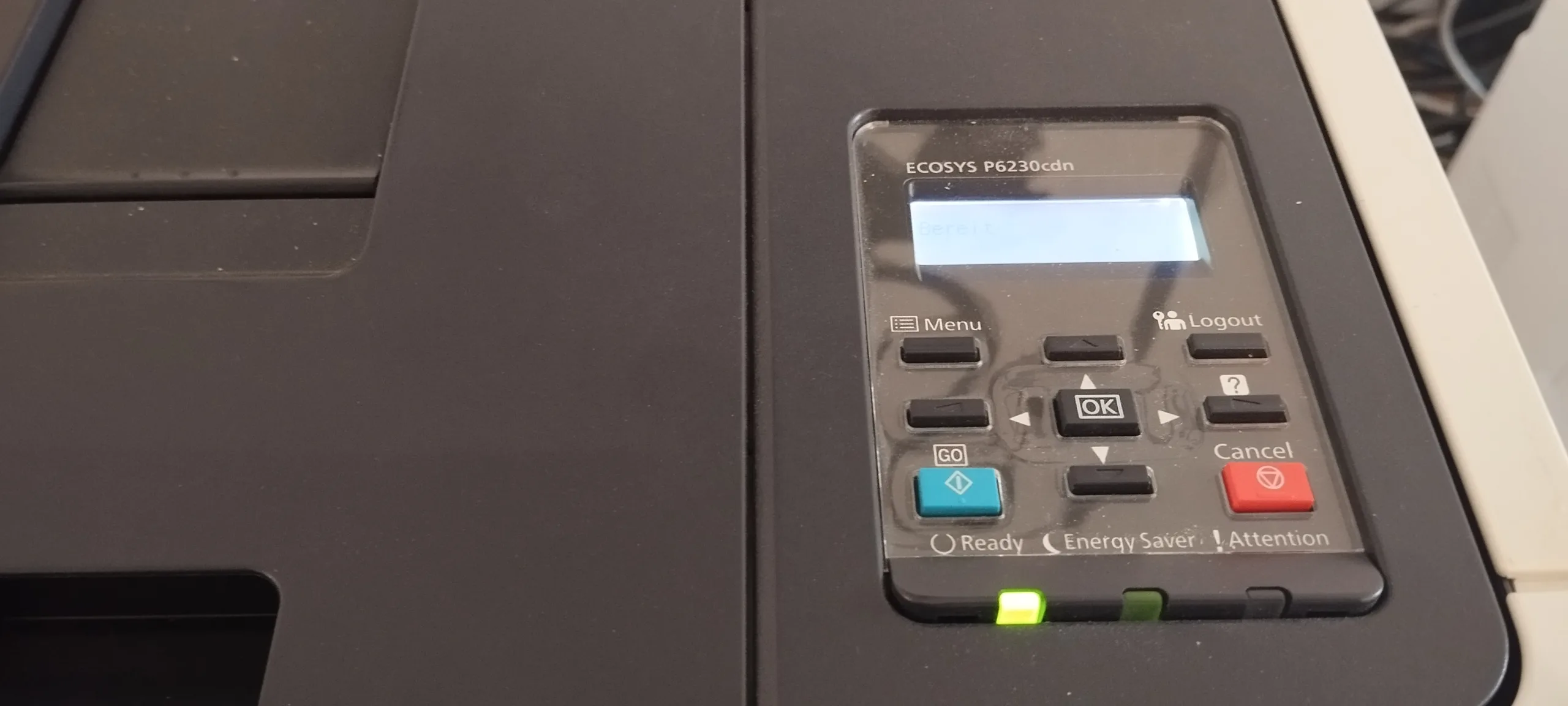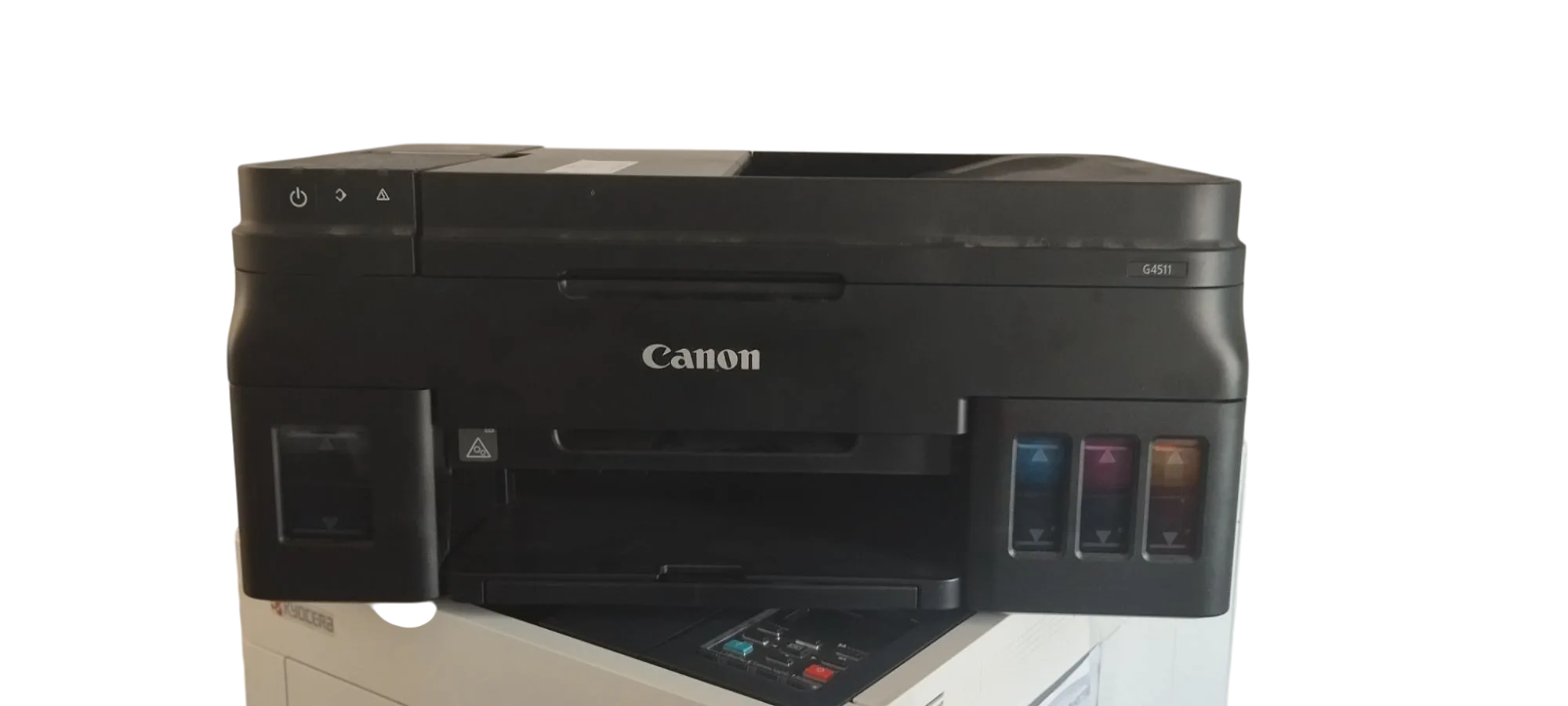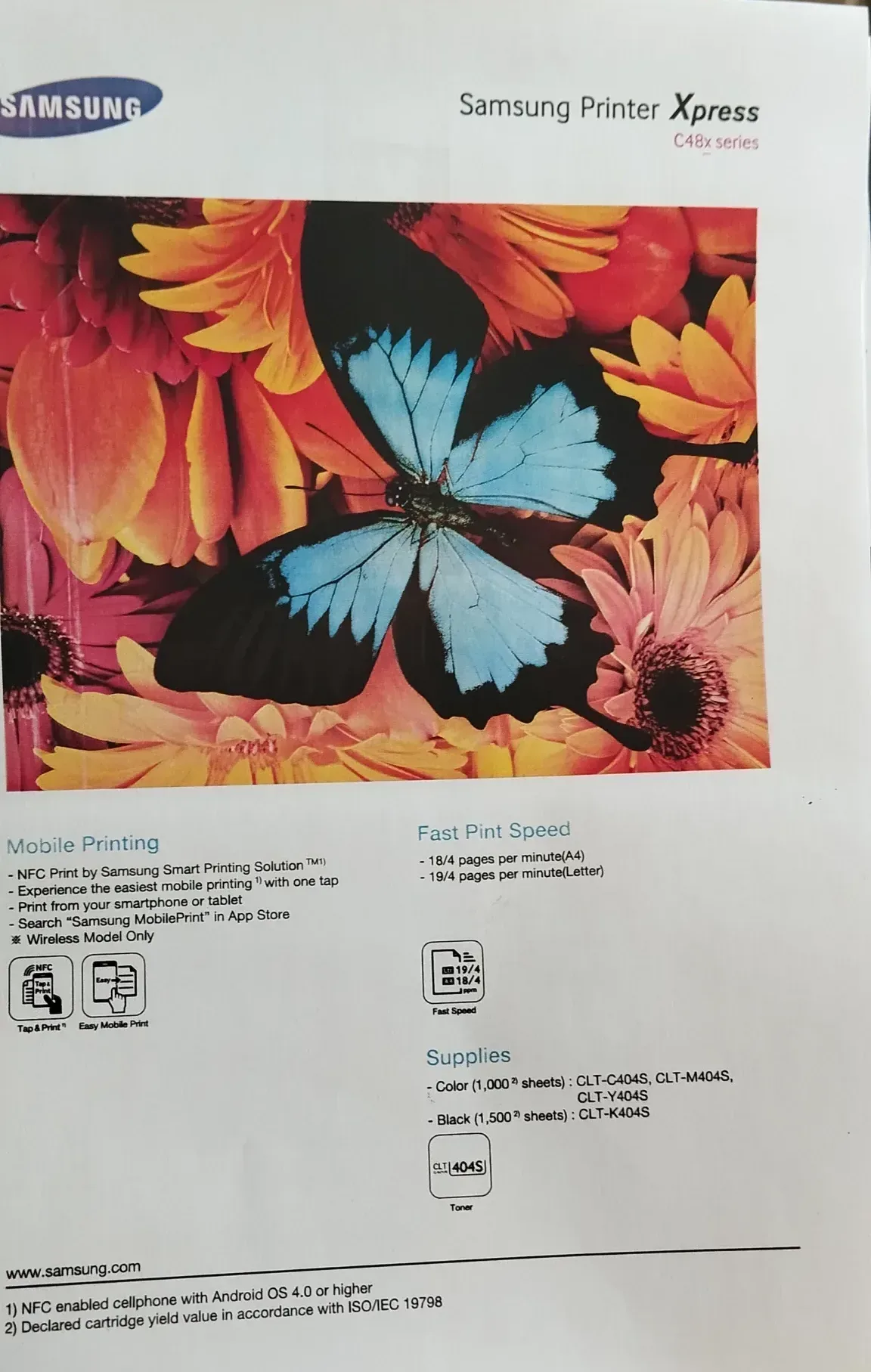Epson ET-1500 meldet Restkapazität von Wartungskasten
Restkapazität von Wartungskasten! Wenn dein Epson ET-15000 (oder ET-15000 Series) die Meldung „Restkapazität des Wartungskastens ist fast aufgebraucht“ oder „Wartungskasten muss ausgetauscht werden“ zeigt, bedeutet das, dass der sogenannte Maintenance Box / Wartungsbehälter (T04D1) bald voll ist. Der Drucker zählt mit, wie oft Reinigungen oder Tintenausgaben erfolgt sind. Er misst nicht direkt, wie viel Tinte im Kasten ist, sondern berechnet es intern. Wenn dieser interne Zähler zeigt, dass der Schwamm nahe an seiner maximalen Aufnahmekapazität ist, erscheint die Warnung. Dies verhindert, dass der Schwamm überläuft, Tinte ins Geräteinnere gelangt, und den Drucker beschädigt.
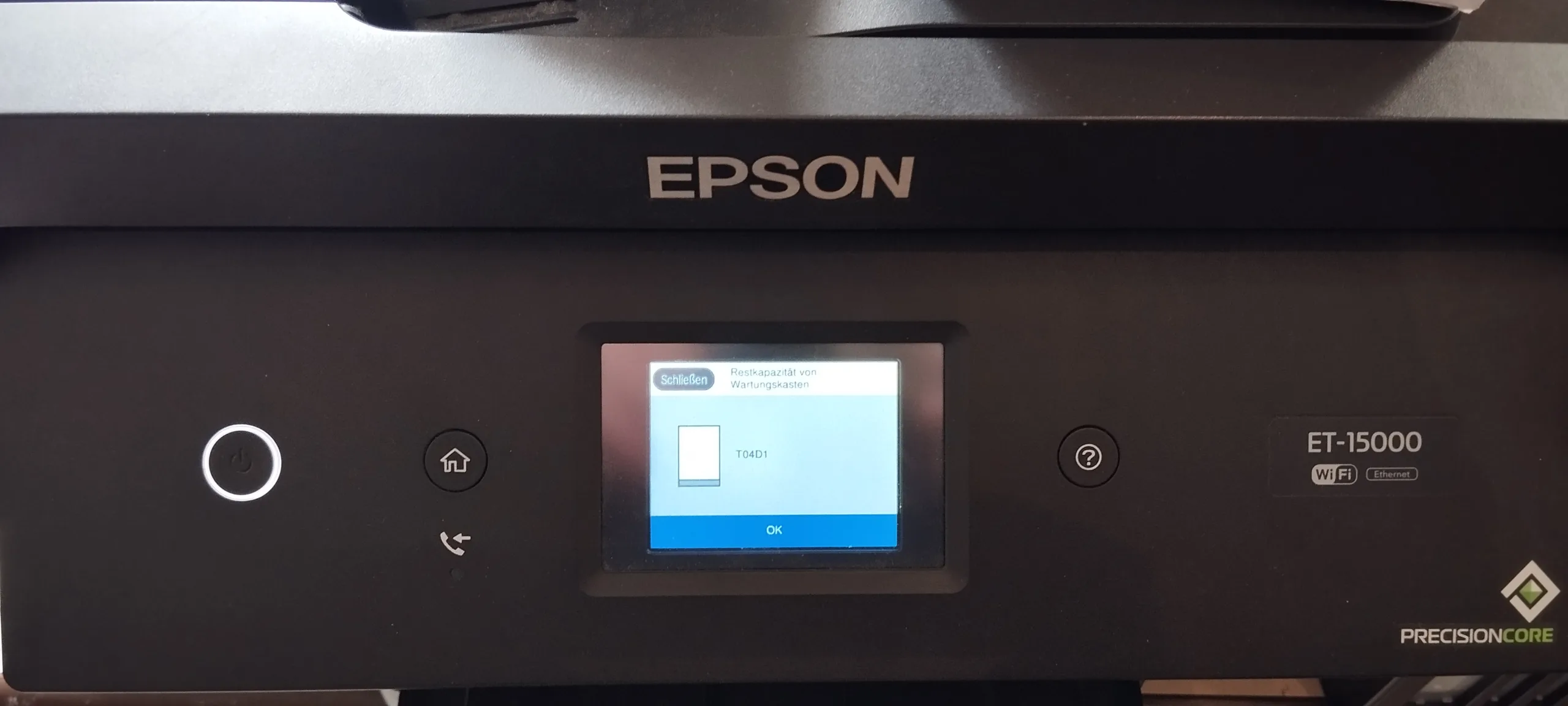
Warnhinweis Wartungskasten
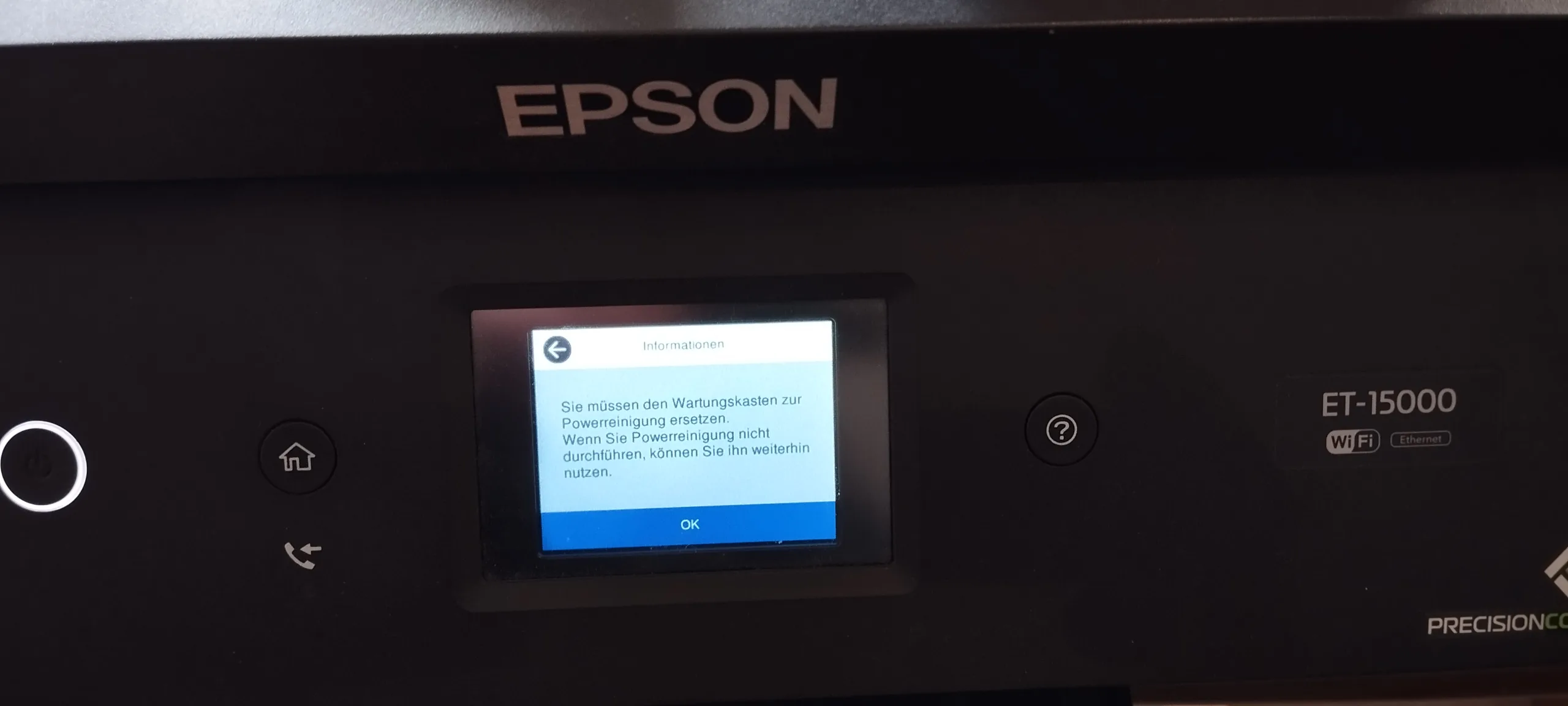
Warnhinweis Restkapazität von Wartungskasten

Epson EcoTank ET-1500 mit Zubehör
Der Epson ET-1500 kennt zwei Meldestufen: „Restkapazität fast aufgebraucht“ → Hinweis, bald Ersatz bereithalten und „Wartungskasten muss ausgetauscht werden“ → Gerät stoppt den Betrieb, bis der Kasten gewechselt wurde.
Wer ist der Epson EcoTank ET-1500?
Beim diesem Epson ET-15000 handelt es sich um einen A3-Farbtintenstrahldrucker aus der EcoTank-Serie von Epson. Er gehört zu den multifunktionalen Business-Druckern (MFP) und ist vor allem für Büros, Homeoffice und kleine Unternehmen konzipiert, die viel drucken, aber Kosten sparen wollen. Der Epson ET-15000 ist ein 4-in-1-Tintenstrahldrucker mit Druckfunktion (bis A3+), Kopierfunktion, Scanner und Faxfunktion. Er nutzt das EcoTank-System, Statt klassischer Tintenpatronen besitzt er nachfüllbare Tintentanks. Informationen zum Epson EcoTank ET-1500 finden Sie auf der Produktseite des Herstellern
Was bedeutet die Restkapazität vom Wartungskasten?
Der Wartungskasten enthält ein Absorber-Pad, das überschüssige Tinte aufnimmt (z. B. bei Reinigungsvorgängen). Wenn dieser voll ist, kann Tinte überlaufen – deshalb stoppt der Drucker aus Sicherheitsgründen. Düsenreinigung (automatisch oder manuell). Folgende Vorgänge Druckkopfausrichtung, Einschalten des Geräts und Tintenfüllung nach einer Wartung oder Kartuschenwechsel spülen etwas Tinte durch den Druckkopf um den Druckkopf zu reinigen. Diese überschüssige Tinte fließt nicht auf Papier, sondern in den Wartungskasten, wo sie von Absorberpads (Schwämmen) aufgenommen wird.

Voller Epson ET-1500 Wartungskasten

Ein neuer Epson ET-1500 Wartungskasten

Der Wartungskasten (Tintenauffangbehälter) hat seine Speicherkapazität für überschüssige Tinte nahezu erreicht und Sie müssen diesen wechseln. Was tun bei Epson Resttintenbehälter Ink-Absorber ET-2720 Fehlermeldungen?
Austausch des Wartungskastens beim Epson ET-15000
Wenn auf dem Display Ihres Druckers die Meldung „Restkapazität des Wartungskastens ist fast aufgebraucht“ oder „Wartungskasten muss ausgetauscht werden“ erscheint, ist der interne Tintenauffangbehälter fast voll. Um ein Überlaufen der Tinte zu vermeiden, müssen Sie den Wartungskasten (Maintenance Box) ersetzen. Bei diesem Drucker haben wir die Original Hersteller Wartungsbox mit der Epson Teilenummer T04D1 eingebaut.
Wir bieten Ihnen einen preisgünstigen und professionellen Austauschservice für Resttintenbehälter vieler Epson Drucker an. Mit unserem Service lässt sich der wirtschaftliche Totalschaden bei Ihrem Epson Druckern meist vermeiden. Nur bei wenigen sehr günstigen Tintenstrahldruckern kann ein voller Resttintentank einen wirtschaftlichen Totalschaden bedeuten. Meist rentiert sich der Austausch des Tintenabsorber und die Druckergebnisse sind danach wieder hervorragend.
Die Resttintenbehälter anderer Druckerhersteller können wir auch wechseln bzw. reinigen und Hier finden Sie Informationen zum Tausch des Tintenauffangbehälters bei einem Brother MFC Drucker.